
Када ћемо одштампати датотеку у оперативном систему Виндовс 10, Оперативни систем тражи од нас да изаберемо штампач који ће то урадити. То је корисна функција, али ако редовно користимо исти штампач, нема много смисла да га сваки пут пролазимо. Стога, увек можемо имати изабрани подразумевани штампач. Дакле, не морамо да пролазимо кроз овај процес сваки пут када желимо да одштампамо документ са рачунара.
Дакле, бирамо штампач као подразумевани. Дакле, када се припремамо за штампање документа, Виндовс 10 ће открити да је наведени штампач укључен и да се повезује са рачунаром, без питања да ли желимо да га изаберемо. Што нам може омогућити да уштедимо време у овом процесу. Да ли желите да знате како да то постигнете?
Ово је нешто што се мора урадити у случају да користите само један штампач, на пример код куће или на послу. Али ако редовно радите са другим штампачима, процес нема толико смисла. То је добра опција ако имате десктоп или лаптоп који користите само код куће. Пошто у овим приликама користите само одређени штампач. То ће омогућити да процес буде угоднији и да ће трајати мање времена. Али за оне кориснике који користе више штампача, то није нешто што се препоручује.

Занимају вас кораци које треба следити у овом случају? У наставку ћемо вам рећи све о њима.
Изаберите штампач у оперативном систему Виндовс 10
Процес да се ово постигне је заиста једноставан. Морамо да уђемо, као што је уобичајено у овим случајевима, прво у конфигурацију Виндовс 10. У оквиру ове конфигурације морамо идите на одељак са уређајима. Када смо унутра, морамо погледати колону са леве стране. Једна од секција која се појављује у њему су Штампачи и скенери, што је опција која нас у том тренутку занима.
Овај одељак приказује комплетну листу штампача које смо инсталирали на рачунар. Тако да ћемо моћи да изаберемо између ових штампача онај који желимо да користимо као подразумевани у оперативном систему Виндовс 10. На екрану морамо да погледамо одељак под називом Дозволи Виндовс-у да управља мојим подразумеваним штампачем. Овај одељак нас интересује, јер омогућава оперативном систему да конфигурише један од штампача као подразумевани. Дакле, то је оно што желимо да урадимо, посебно корисно ако користите само један штампач или користите исти штампач веома често.

Следеће, морамо кликните на штампач који желимо да конфигуришемо као подразумевано у Виндовс-у 10. Дакле, идемо на поменуту листу уређаја и кликнемо на дотични штампач. Када кликнете на њега, појављује се неколико опција, од којих је једна Опен Куеуе, на коју морамо кликнути.
Ако ово урадите, отвара се ред за штампање у новом прозору. Тамо морамо да погледамо опције које се појављују на врху екрана. Видећете да је једна од опција Штампач. Кликнемо на њега и приказује се мали контекстуални мени са разним опцијама. Једна од опција у наведеном менију је поставите штампач као подразумевани. Због тога морамо да кликнемо на ову опцију. Дакле, то је онај који смо одабрали за њега.
Овим корацима, штампач који ће се подразумевано користити у оперативном систему Виндовс 10. Дакле, када одете да штампате документ, ако сте близу наведеног штампача, или је повезан са рачунаром, он ће га одштампати директно са њега. Дакле, оперативни систем вас више неће питати који штампач желите да користите у овом конкретном случају. Много практичније и брже када је у питању штампање нечега.
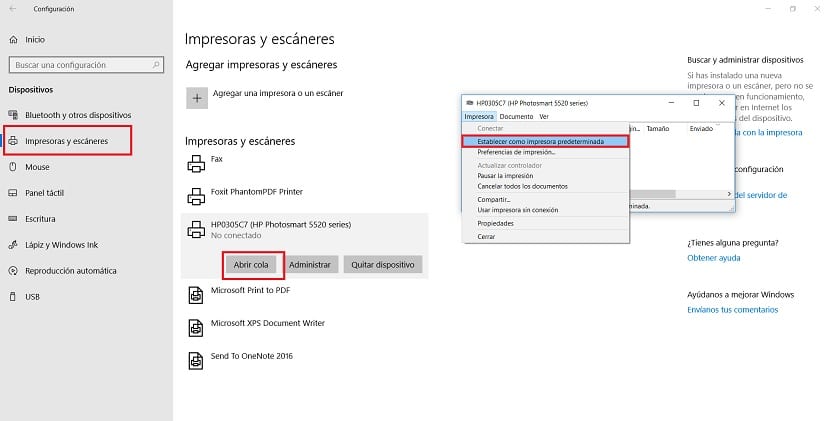
Контролна табла
Ако желиш, То је могуће урадити са контролне табле оперативног система Виндовс 10. У овом случају, након уласка у контролну таблу, морате пратити ову путању: Хардвер и звук > Уређаји и штампачи. Тамо изаберите дотични штампач који желите да користите и изаберите га као подразумевани тако што ћете кликнути десним тастером миша на њега.